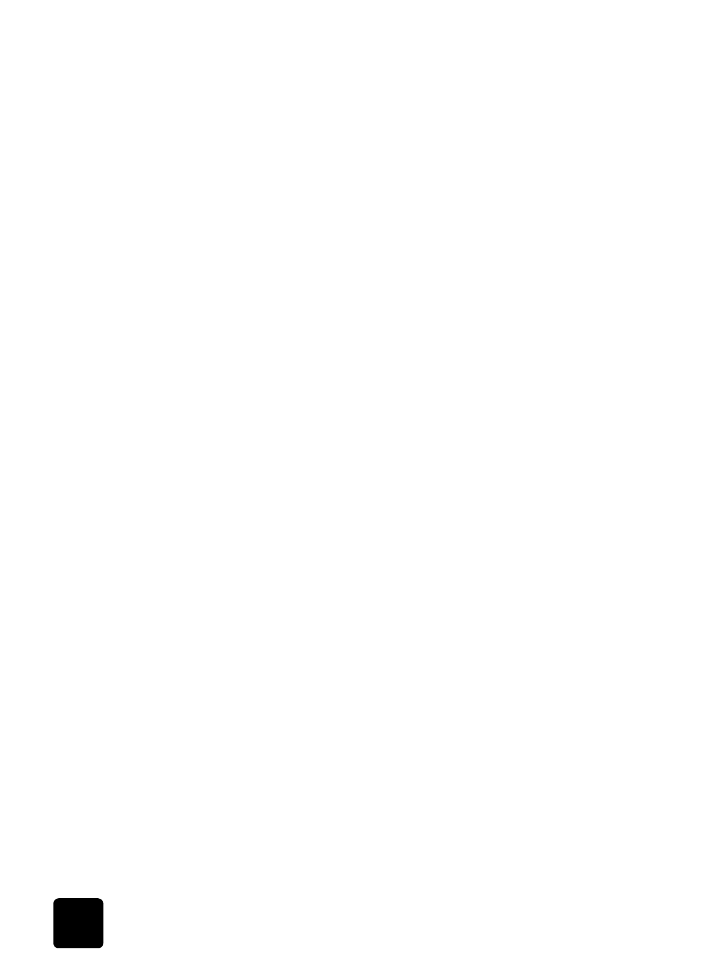
bestanden opslaan op de computer
U kunt bestanden rechtstreeks van een fotokaart opslaan op de computer.
Als u Windows gebruikt, kunt u foto's op de computer opslaan en ze
bekijken in het HP Photo View Center. Als u een Macintosh-computer
gebruikt, kunt u de foto's op de computer opslaan en ze bekijken in
de HP Arbeidsplaats. Als u de foto's eenmaal hebt opgeslagen, kunt u ze
bewerken, fotocollages samenstellen of pagina's voor een fotoalbum
maken en nog veel meer. U hebt talloze mogelijkheden.
Als de HP OfficeJet verbonden is met een computer, is het aan te raden
alle foto's op de computer op te slaan. U kunt de fotokaart dan opnieuw
gebruiken.
Voor Windows: bestanden worden standaard opgeslagen in mappen
met de naam van de maand en het jaar waarin de foto's zijn gemaakt.
De mappen worden gemaakt in de map C:\Mijn documenten\Mijn
afbeeldingen of in C:\Documenten en instellingen\<gebruikersnaam>
\Mijn documenten\Mijn afbeeldingen voor Windows 2000.
Voor Macintosh: de bestanden worden opgeslagen op de computer op de
standaardlocatie HardDrive\Documents\HP All-in-One Data\Photos.
bestanden op de computer opslaan bij het plaatsen van de kaart
1
Plaats de fotokaart in de desbetreffende sleuf op de HP OfficeJet.
2
Druk op 1 als Foto's opslaan op PC? wordt weergegeven op het
bedieningspaneel.
3
Als de HP OfficeJet is aangesloten op een netwerk, wordt u ook
gevraagd om de gewenste computer op te geven.
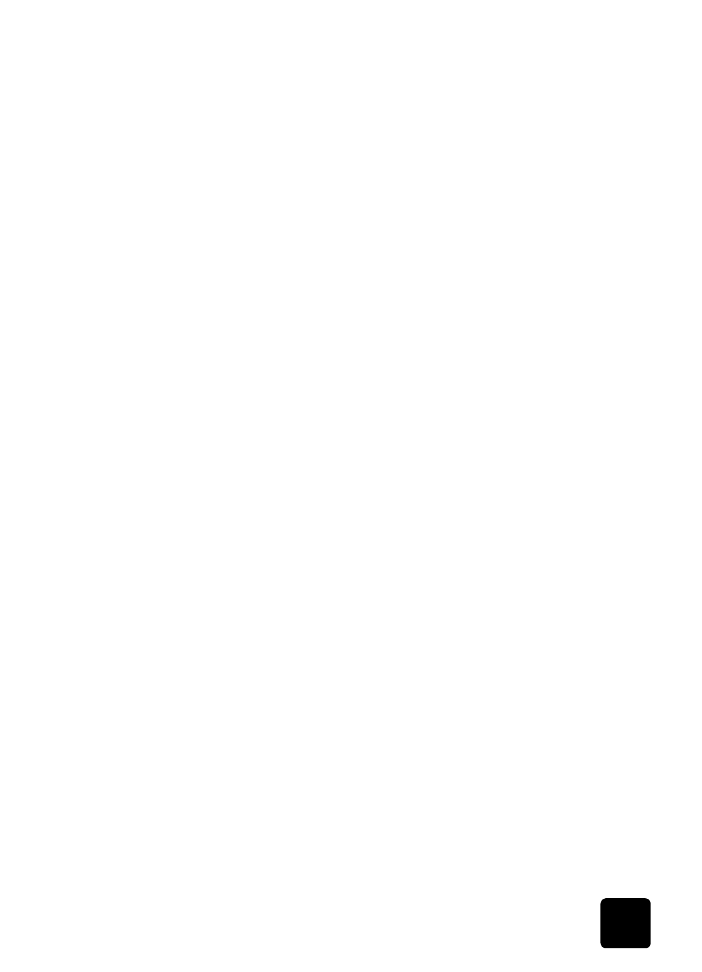
afbeeldingsbestanden weergeven en bewerken
47
hp officejet d series
bestanden op de computer opslaan als de kaart al is geplaatst
1
Druk op Menu.
2
Druk op 0 en vervolgens op 1.
Hiermee selecteert u het menu Fotokaartfuncties en vervolgens de
optie Foto's opslaan op PC.
3
Druk op Enter.